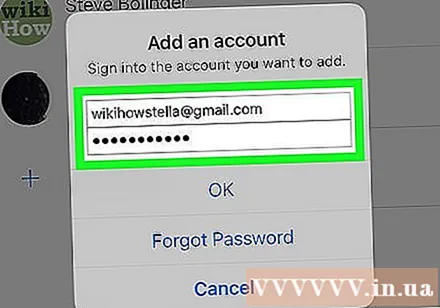著者:
Lewis Jackson
作成日:
13 5月 2021
更新日:
23 六月 2024
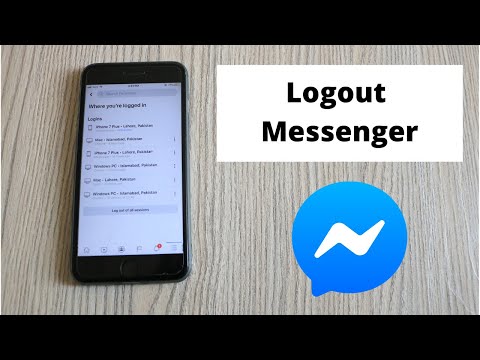
コンテンツ
この記事では、iPhoneまたはiPadを使用してMessengerアプリでFacebookアカウントからサインアウトする方法について説明します。
手順
方法1/2:Facebookアプリを使用する
iPhoneまたはiPadでFacebookアプリを開きます。 このアプリには、ホーム画面の青い四角に白い「f」アイコンがあります。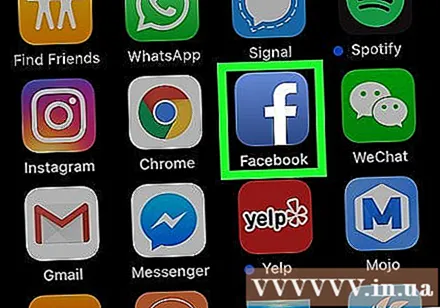
- メッセンジャーアプリではログアウトできません。したがって、メッセンジャーアカウントからログアウトするには、Facebookアプリを使用する必要があります。
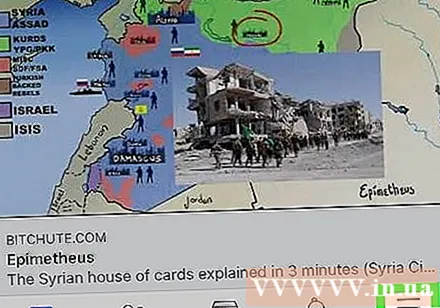
アイコンをタッチ ☰ ナビゲーションメニューを開きます。 このアイコンは画面の右下隅にあります。
下にスクロールして選択します 設定 (設定)。 ポップアップメニューが表示されます。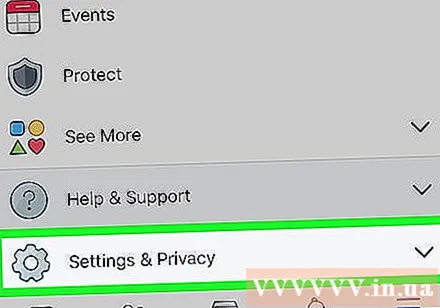
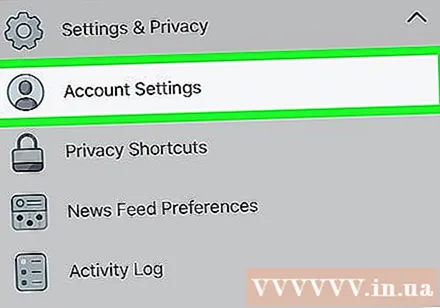
選択 アカウント設定 ポップアップメニューで、新しいページでアカウント設定を開きます。
選択 セキュリティとログイン (セキュリティとログイン)。 このオプションは、[アカウント設定]メニューの上部にあります。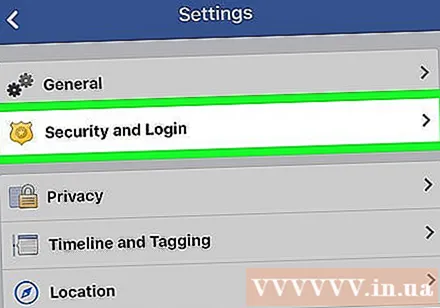
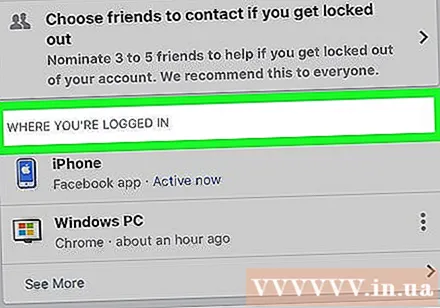
[セキュリティ]メニューでログインしている場所(ログインしている場所)を見つけてログインします。 このアイテムには、モバイルデバイス、デスクトップ、メッセンジャーアプリなど、すべてのFacebookアカウントのログインセッションが表示されます。
アイコンをタッチ ⋮ サインアウトしてオプションを表示するMessengerログインセッションの横。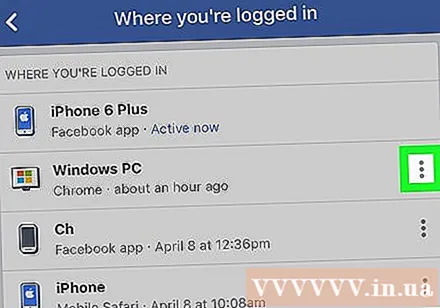
選択 ログアウト. これにより、Messengerのアカウントからサインアウトします。広告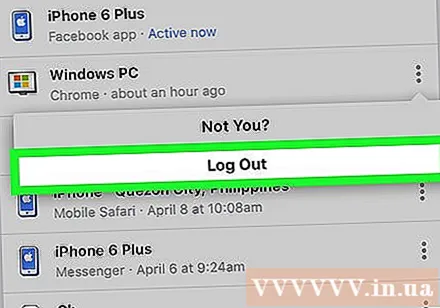
方法2/2:アカウントを転送する
iPhoneまたはiPadでMessengerアプリを開きます。 メッセンジャーアプリのアイコンは、稲妻が入った青い会話バブルです。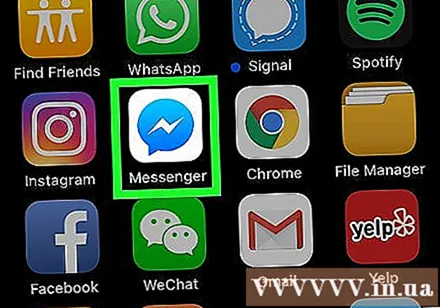
カードに触れる ホーム (ホームページ)。 このカードには、画面の左下隅に小さな家のアイコンがあります。これにより、最近のすべての会話が開きます。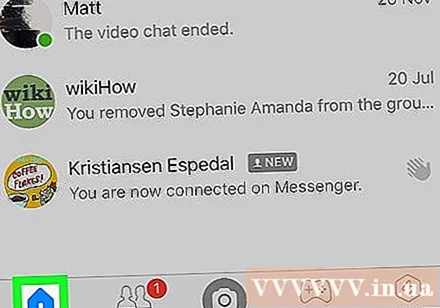
画面の左上にあるアバターをタップしてプロフィールを開きます。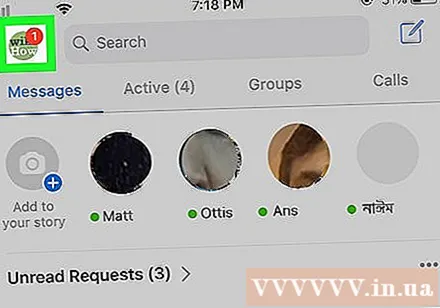
下にスクロールして選択します アカウントの切り替え (口座振替)。 保存したすべてのアカウントが新しいページに表示されます。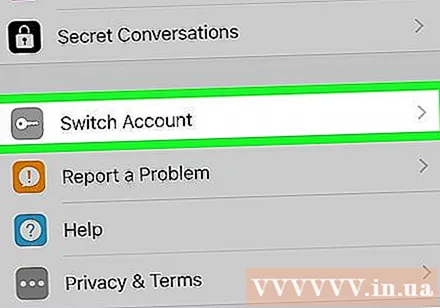
選択 アカウントを追加する (アカウントの追加)ログインして、Messengerアプリに新しいアカウントを追加します。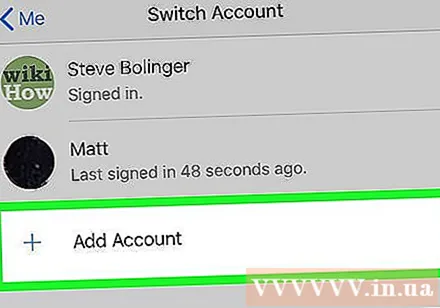
別のFacebookまたはMessengerアカウントにサインインします。 ここからログインして別のアカウントを使用するように切り替えることができ、古いアカウントは自動的にログアウトします。広告